時間:2023-12-02 來源:互聯網 瀏覽量:
近年來隨著科技的飛速發展,電腦已成為我們生活中不可或缺的一部分,正是因為其重要性,當我們遇到電腦出現問題時,常常會感到困擾和焦慮。其中Win10重置電腦無限重啟以及Win10開始菜單無法打開成為了用戶們普遍麵臨的兩個常見問題。在麵對這些困擾時,我們需要及時采取措施,尋找解決方案,以確保我們的電腦能夠正常運行。接下來本文將為大家介紹一些解決方法,幫助大家解決這些問題。
步驟如下:
1.方法一:右擊任務欄,從彈出的右鍵菜單中選擇“任務管理器”項,或者直接按“Ctrl”+“Alt”+“Del”組合鍵打開“任務管理器”界麵。
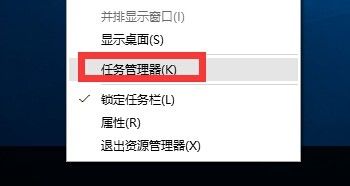
2.從打開的“任務管理器”窗口中,切換到“進程”選項卡,選中“桌麵窗口管理器”項,點擊“結束進程”按鈕以結果此進程。
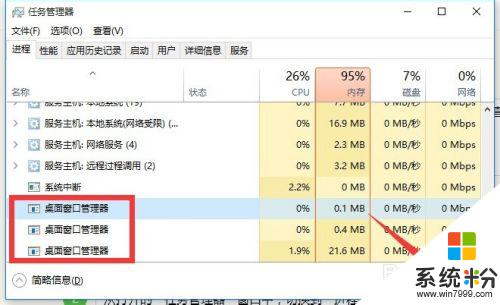
3.此時將彈出如圖所示的“任務管理器”警告窗口,在此直接勾選“放棄未保存的數據並關閉”項,點擊“關閉”按鈕。
此時“桌麵窗口管理器”將自動重啟,之後就可以正常使用“開始”菜單啦。
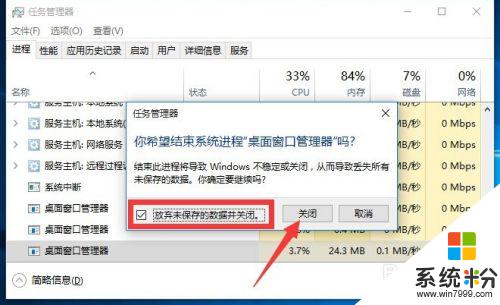
4.方法二(終極方法):通過修改“組策略”來修複“開始”菜單打不開的故障。
直接按“Windows+R”打開“運行”窗口,或者點擊“開始”菜單,從其右鍵菜單中選擇“運行”項來打開。
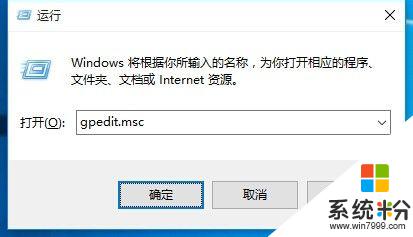
5.從打開的“組策略”窗口中,依次展開“計算機管理”-“Windows設備”-“安全設置”-“本地策略”-“安全選項”項。在右側找到“用戶賬戶控製:用於內置管理員賬戶的管理員批準模式”項並右擊,從其右鍵菜單中選擇“屬性”項。
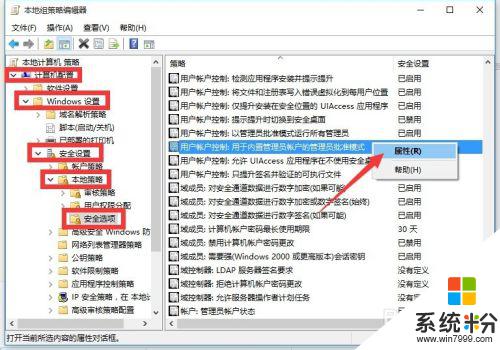
6.此時將打開“用戶賬戶控製:用於內置管理員賬戶的管理員批準模式”屬性窗口,勾選”已啟用“項,點擊”確定“按鈕。如圖所示:
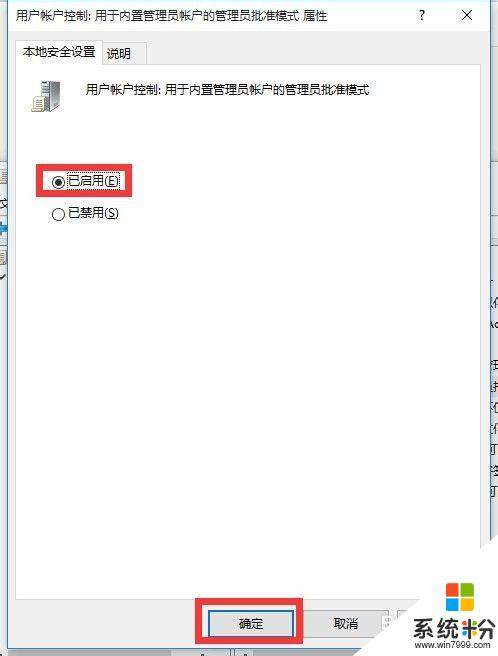
7.接下來隻需要重啟一下計算機,就可以正常使用“開始”菜單啦。
右擊“開始”菜單,從其右側菜單中選擇“關機或注銷”-“重啟”項即可重啟計算機。
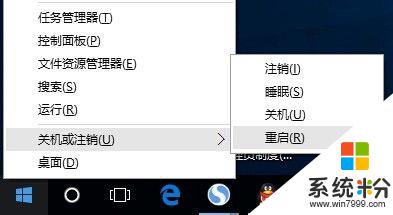
8.方法三:如果以上方法無法解決“開始”菜單打不開的問題時,我們就需要“重置計算機”:
打開“運行”窗口,輸入“msconfig”按回車以打開“係統配置實用”程序。
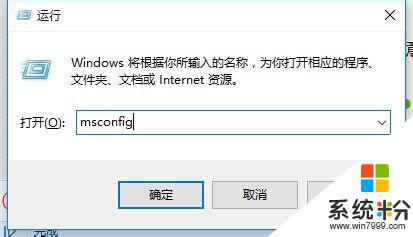
9.從打開的“係統配置”窗口中,切換到“引導”選項卡,勾選“安全引導”項,點擊“確定”按鈕,並重啟一下計算機進入安全模式。
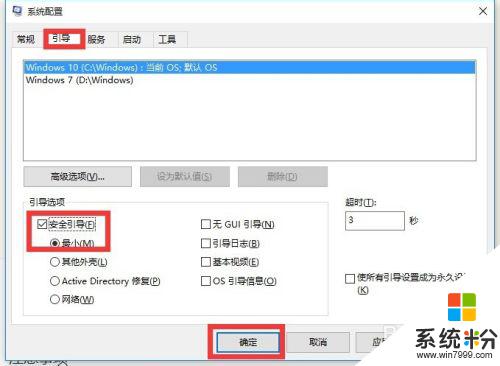
10.在“安全模式”界麵中,依次進入“設置”-“更新和安全”界麵中。切換到“恢複”選項卡,點擊“重置此電腦”下方的“開始”按鈕以重置係統,實現重啟安裝Win10操作。
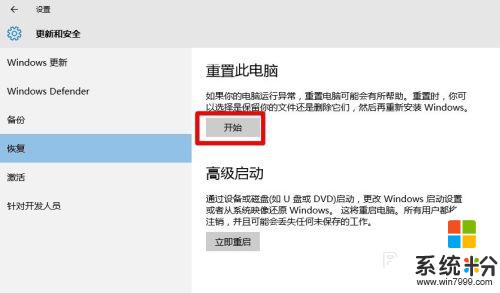
11.當然,如果能進入“疑難解答”界麵時,直接點擊“重置此電腦”項以實現重裝安裝Win10正式版係統操作。
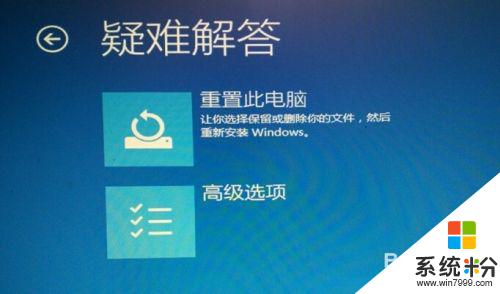
以上就是win10重置電腦無限重啟的全部內容,如果遇到這種情況,你可以按照以上操作解決問題,非常簡單快速,一步到位。